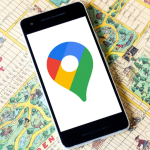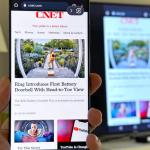Τα κυψελωτά σχέδια διατίθενται σε όλα τα σχήματα και μεγέθη και δεν δημιουργούνται όλα εξίσου. Ανεξάρτητα από το είδος του προγράμματος που βρίσκεστε, ίσως μπορείτε να επωφεληθείτε από έναν εύκολο τρόπο διαχείρισης των δεδομένων σας απευθείας στις ρυθμίσεις της συσκευής σας. Αυτός ο οδηγός θα σας καθοδηγήσει στη ρύθμιση και τη διαχείριση ορίων δεδομένων κινητής τηλεφωνίας στο Pixel σας, ώστε να μπορείτε να αποθηκεύετε δεδομένα κινητής τηλεφωνίας στο Android.
Πώς να αποθηκεύσετε δεδομένα κινητής τηλεφωνίας στο Pixel
Υπάρχουν μερικές διαφορετικές επιλογές ενσωματωμένες στο Android που σας επιτρέπουν όχι μόνο να παρακολουθείτε πόσα δεδομένα κινητής τηλεφωνίας χρησιμοποιείτε, αλλά και να περιορίζετε τις εφαρμογές που επιτρέπεται να τα χρησιμοποιούν. Ανάλογα με τον πάροχο που χρησιμοποιείτε, ίσως μπορείτε επίσης να χρησιμοποιήσετε εργαλεία τρίτων που θα σας βοηθήσουν να παραμείνετε σε καλό δρόμο για τον μήνα.
Ενεργοποίηση εξοικονόμησης δεδομένων
Εάν ανησυχείτε να υπερβείτε το όριο του δικτύου σας για τον μήνα, ένα από τα πρώτα εργαλεία που πρέπει να χρησιμοποιήσετε είναι η λειτουργία Εξοικονόμησης δεδομένων του Android. Όταν είναι ενεργοποιημένη, η Εξοικονόμηση δεδομένων θα αποτρέψει τις εφαρμογές που είναι γνωστό ότι χρησιμοποιούν σημαντικό όγκο δεδομένων κινητής τηλεφωνίας από το να στέλνουν και να λαμβάνουν δεδομένα στο παρασκήνιο.
Η αποστολή και η λήψη δεδομένων στο παρασκήνιο είναι μια κανονική λειτουργία και μπορεί να αποδειχθεί ότι κάνει τα πράγματα λίγο πιο εύκολα, καθώς ορισμένες ειδοποιήσεις εμφανίζονται λίγο πιο γρήγορα όταν τα δεδομένα είναι ελεύθερα. Είτε έτσι είτε αλλιώς, η Εξοικονόμηση δεδομένων είναι μια δοκιμασμένη και αληθινή μέθοδος για την αποθήκευση δεδομένων κινητής τηλεφωνίας στη συσκευή σας Android. Δείτε πώς μπορείτε να το ενεργοποιήσετε στο Google Pixel:
1. Στο Pixel, μεταβείτε στις Ρυθμίσεις.
2. Βρείτε ένα πάτημα Δίκτυο & Διαδίκτυο.
3. Πατήστε Εξοικονόμηση δεδομένων.
4. Ενεργοποιήστε την Εξοικονόμηση δεδομένων.
Όπως αναφέρθηκε, το Data Saver του Android μπορεί να εμποδίσει μερικές σημαντικές εφαρμογές και να εμποδίσει την πλήρη λειτουργία τους. Ευτυχώς, μπορείτε να επιλέξετε ποιες εφαρμογές θέλετε να έχουν πλήρη πρόσβαση στο παρασκήνιο. Απλώς πατήστε Απεριόριστα δεδομένα και εναλλάξτε τις εφαρμογές που θέλετε να τραβήξετε δεδομένα στο παρασκήνιο.
Ορίστε προειδοποίηση δεδομένων και όριο
Ένας άλλος τρόπος με τον οποίο μπορείτε να αποθηκεύσετε ορισμένα δεδομένα κινητής τηλεφωνίας στο Android είναι με προειδοποιήσεις και όρια. Για να τα ορίσετε, πρέπει να γνωρίζετε το σχέδιό σας και με πόσα δεδομένα πρέπει να παίξετε. Μόλις το καταλάβετε, μπορείτε να ορίσετε σωστά ένα σύστημα προειδοποίησης που θα σας ενημερώνει ότι πλησιάζετε πολύ κοντά και ένα όριο για να σας εμποδίσει να το ξεπεράσετε. Δείτε πώς μπορείτε να ορίσετε μια προειδοποίηση και ένα όριο:
1. Στο Google Pixel, μεταβείτε ξανά στις Ρυθμίσεις.
2. Πατήστε Δίκτυο και διαδίκτυο.
3. Πατήστε SIM.
4. Βρείτε και πατήστε το δίκτυο στο οποίο θέλετε να ορίσετε ένα όριο.
5. Σε αυτήν τη νέα σελίδα, κάντε κύλιση προς τα κάτω και βρείτε Προειδοποίηση και όριο δεδομένων. Πατήστε το.
6. Ενεργοποιήστε την προειδοποίηση δεδομένων και το όριο δεδομένων εάν θέλετε να ορίσετε και τα δύο. Εναλλακτικά, μπορείτε να αλλάξετε μόνο ένα, ανάλογα με την προτίμηση.
7. Για το ποσό προειδοποίησης δεδομένων, εισαγάγετε ένα ποσό GB που είναι ελαφρώς χαμηλότερο από το όριο του τρέχοντος προγράμματος τηλεφώνου σας. Για παράδειγμα, εάν έχετε πρόγραμμα 5 GB, εισαγάγετε 4,5 GB ή λιγότερο.
8. Για το ποσό του ορίου δεδομένων σας, εισαγάγετε το ποσό που επιτρέπει το πρόγραμμα τηλεφώνου σας. Εάν το πρόγραμμα του τηλεφώνου σας επιτρέπει 5 GB, τότε 5 GB.
Αποποίηση ευθύνης: Το τηλέφωνό σας και η εταιρεία κινητής τηλεφωνίας σας υπολογίζουν ελαφρώς διαφορετικά τη χρήση δεδομένων σας. Εάν θέλετε πραγματικά να είστε ασφαλείς, υποτιμήστε το πραγματικό όριο του σχεδίου σας. Με αυτόν τον τρόπο, δεν θα χρεωθείτε για να υπερβείτε μερικά MB, ακόμη και με ένα όριο.
Ορίζοντας ένα όριο και προειδοποίηση, θα είστε ενήμεροι όταν πλησιάζετε το ανώτατο ποσό δεδομένων του προγράμματός σας, καθώς και θα έχετε τον έλεγχο του αν χρεώνεστε για επιπλέον δεδομένα.
Προσθήκη γραφικών στοιχείων δεδομένων
Ορισμένα δίκτυα όπως το Google Fi και η Verizon προσφέρουν γραφικά στοιχεία στο Android – αυτά σας βοηθούν να παρακολουθείτε τα δεδομένα σας με μια ματιά. Απλώς πατήστε παρατεταμένα την αρχική σας οθόνη και επιλέξτε Widgets. Βρείτε την εφαρμογή της εταιρείας κινητής τηλεφωνίας σας και πατήστε παρατεταμένα και σύρετε αυτό το γραφικό στοιχείο σε ένα νέο σπίτι στην αρχική σας οθόνη. Ίσως χρειαστεί να το ενεργοποιήσετε από εκεί, κάτι που μπορεί να γίνει πατώντας το αφού τοποθετηθεί.
Ανεξάρτητα από το πώς αποφασίζετε να αποθηκεύσετε δεδομένα κινητής τηλεφωνίας στο Android, αυτά τα εργαλεία μπορούν να σας βοηθήσουν να παρακολουθείτε πόσο χρησιμοποιείτε και ίσως ακόμη και να σας εξοικονομήσουν χρήματα.